iPhone XS怎么唤醒Siri?以前的苹果手机一直是通过长按Home键呼出Siri语音助手,不过iPhone XS采用了全面屏设计,由 Face ID 替代了指纹Home键,因此唤醒Sir需要用到一些的方法,下面小编详细介绍下苹果XS/MAX呼出Siri图文教程。

苹果XS/MAX
iPhone XS唤醒Siri方法一:长按电源键
苹果XS、XS MAX 取消了 Home键 ,无法通过 长按Home键 唤醒Siri 语音助手,而是将以前的长按电源键关机,改成了唤醒Siri。
简单来说,就是长按iPhone XS/MAX机身右侧的“电源键”就可以唤醒Siri语音助手,之后就可以看到亲切的“请问需要什么帮助”Siri语音助手界面,如图所示。
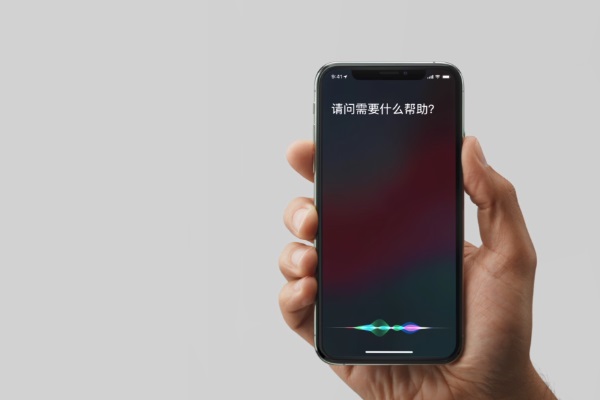
下面再来分享另外一种方法,无需按键,可以解放双手。
方法二:语音唤醒
iPhone XS/XS MAX还支持语音唤醒Siri,只不过这项功能默认没有开启,需要鉴定设置一番才能使用,以下是具体的设置步骤。
第一步,依次进入 iPhone XS/MAX 的 设置 -> Siri与搜索 -> 然后将 “用嘿Siri唤醒 ”和 按下主屏按钮使用Siri 这两个开关都开启,在底部的弹出的提示中,点击 启用Siri ,如图所示。
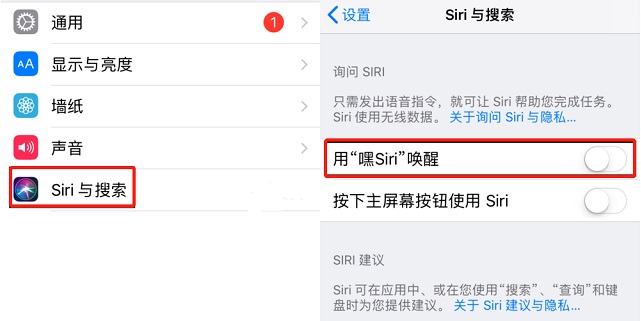
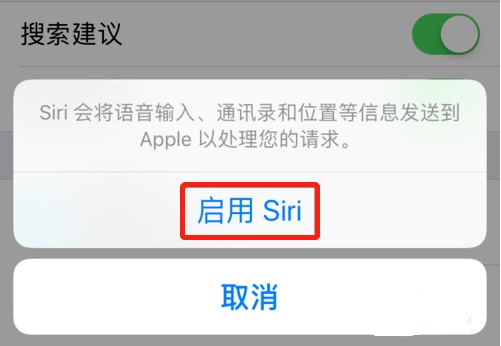
第二步、之后根据提示点击“继续”和“完成”就可以开启Siri语音唤醒了,如图所示。
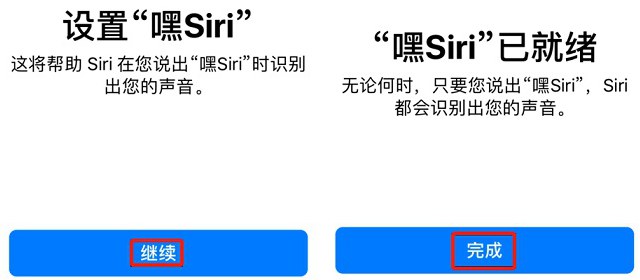
完成语音唤醒Siri设置后,今后只要对着苹果XS/MAX手机说“嘿Siri”,就可以唤醒Siri语音助手了。另外,还可以通过点击屏幕下的按钮呼出Siri,不需求按电源了。

